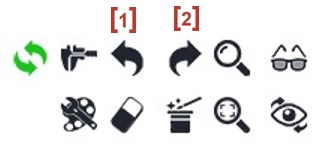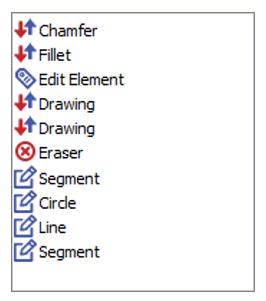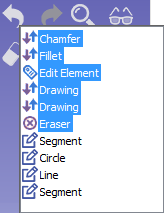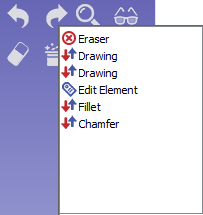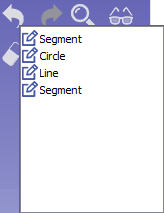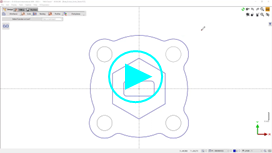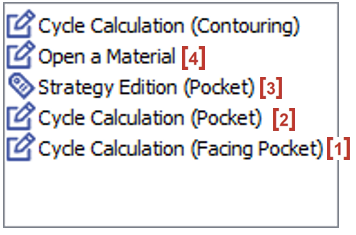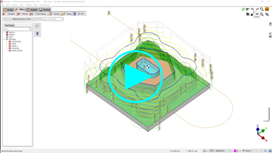Das Rückgängig [1] und Wiederherstellen [2] commands enable to cancel one action and to make it again.
Das Rückgängigmachen/Wiederherstellen kann durchgeführt werden für jede Aktion und mehrmals (bis zu 100).
Befehle aufrufen
3 Möglichkeiten, die Befehle auszuführen Rückgängig und Wiederherstellen :
-
In der allgemeinen Symbolleiste, in der oberen rechten Ecke
-
Im Menü Bearbeiten
-
Mit den Tastenkombinationen Strg+Z (Rückgängig) und Strg+Y (Wiederherstellen)
Verhalten
-
Sie können eine Aktion mit Rückgängig abbrechen und sie mehrmals wiederholen. Die Aktionen werden einzeln abgebrochen. Dies ist das gleiche Verhalten für den Befehl Wiederherstellen.
-
Sie können auch auf die Liste der Aktionen zugreifen, die mit einem Rechtsklick auf Rückgängig und Wiederherstellen in der Allgemeine Symbolleiste.
verfügbar sind. Es gibt zwei Arten von Listen:
-
Geometrieliste : Aktionen, die in Drahtmodell und Volumen durchgeführt wurden, und Erstellung von Arbeitsebenen,
-
Bearbeitungsliste : Erstellung und Bearbeitung von Operationen , , Aktionen am Material , Hinzufügen von Techno-Befehlen .
Diese beiden Listen werden beibehalten, wenn Sie von Konstruktion zu Bearbeitung und umgekehrt wechseln. Die Listen werden jedoch jedes Mal zurückgesetzt, wenn Sie Folgendes tun:
-
Speichern der Teildatei,
-
in Geometrie, behält die Aktualisierung der Geometrie Liste der Aktionen bei, während die Gesamt Aktualisierung die Liste zurücksetzt,
-
in Bearbeitung, die Gesamt-Aktualisierung Elemente und die Aktualisierung der Bearbeitung setzen beide die Liste der Aktionen zurück.
Rückgängig-Liste in Geometrie
Die Aktionen werden in chronologischer Reihenfolge von unten nach oben sortiert: Die letzte Aktion befindet sich oben.
Die Symbole geben Informationen über die Art der Aktion an:
|
Befehle zur Erstellung: Segment, Linie, Bohrung usw. |
|
|
|
Löschung von Elementen. |
||
|
Befehle zur Änderung der Geometrie: Verrundung, Fase, Zeichnung usw. |
||
|
Änderung eines Elements (Befehle Bearbeiten). |
||
|
Änderung des Volumens mit dem Befehl Steuerung. |
||
|
Aktualisierung durch Benutzer: Es wurde ein Befehl verwendet, der komplexe Berechnungen ausführt, und die Folge ist, dass Rückgängig auf eine Aktion beschränkt ist. |
||
|
Das Teil wurde automatisch aktualisiert. Danach ist nur noch eine Rückgängig-Aktion möglich. |
Mit dieser Liste können Sie eine Mehrfachauswahl durchführen und folglich mehrere Aktionen gleichzeitig abbrechen! Die abgebrochenen Aktionen werden automatisch in die Liste der Wiederherstellungsaktionen verschoben.
|
2. Die ausgewählten Aktionen erscheinen in der Liste Wiederherstellen: |
|
Wenn eine
Gesamtgeometrie
durchgeführt wird, wird die Liste der durchgeführten Aktionen beibehalten.
Wie bei
Gesamt-Aktualisierung
, ist nur
eine Rückgängig
Aktion danach möglich.
Rückgängig-Liste in Bearbeitung
Das Verhalten ist größtenteils das gleiche wie in der Geometrie. Sie können einzelne Rückgängig und Wiederherstellen durchführen oder eine Mehrfachauswahl mit den Listen treffen.
Die Symbole in den Listen Rückgängig und Wiederherstellen sind auch die gleichen wie in der Geometrie.
|
Für die Erstellung und Bearbeitung von Operationen wird der Name der jeweiligen Operation in der Liste angegeben.
In der Bearbeitung können einige komplexe Befehle nur die letzte Aktion beibehalten.
In diesem Fall wird die Liste der Rückgängig-Aktionen wird zurückgesetzt! Nur ein Rückgängigmachen ist dann möglich. Dies geschieht bei den folgenden Befehlen oder Aktionen:
-
Aktualisierung der Berechnung,
-
Erstellen oder Öffnen einer Maschinendatei,
-
Teilsymmetrie,
-
Optimierung,
-
Laden eines Symbols (z. B. Schraubstock),
-
Bearbeiten des Rohteils, wenn Sie Ja zur Aktualisierung der Berechnung sagen.
Wenn wir die Befehle Rückgängig und Wiederherstellen in der Bearbeitung verwenden, nicht Werkzeugwege und verbleibendes Rohteil nicht automatisch neu berechnet. Dies spart Zeit, aber Rohteil und Werkzeugwege werden nicht aktualisiert.
In diesem Fall zeigen wir automatisch einen orangefarbener Ballon auf dem Aktualisieren Symbol an. Dies gibt die Information, dass eine Aktualisierung durchgeführt werden sollte.